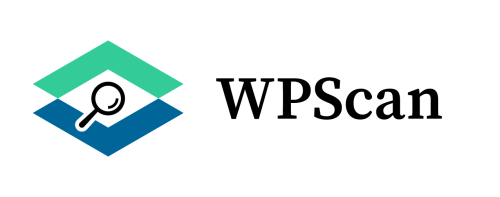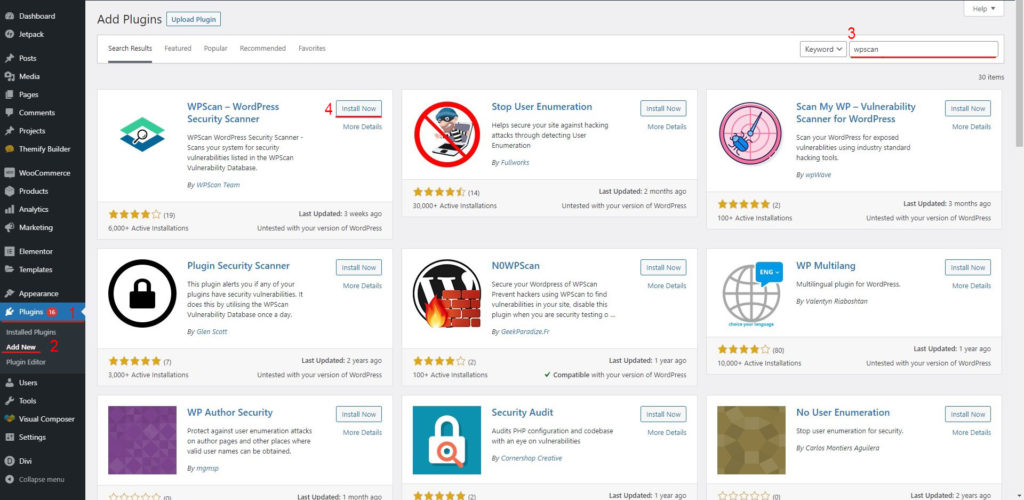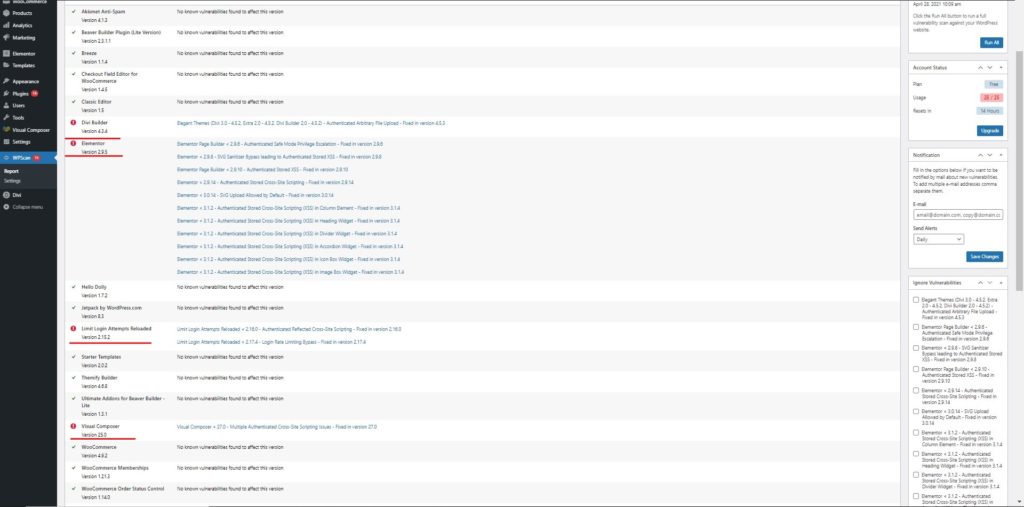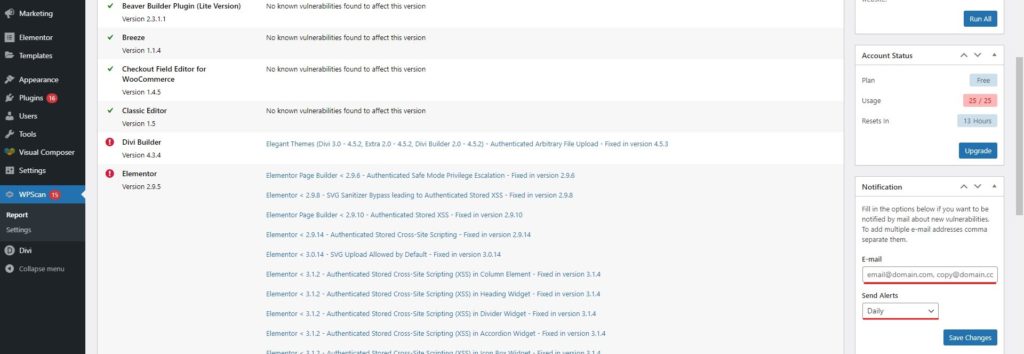Comment configurer WordPress WPScan ?
Table des matières
WPScan est l'un des meilleurs plugins que vous pouvez utiliser pour l'analyse des vulnérabilités de votre site Web WordPress. La plupart des attaquants utilisent WPScan pour découvrir les vulnérabilités de votre site Web. Par conséquent, vous pouvez commencer à utiliser WPScan pour supprimer tous les attaquants potentiels et rendre votre site Web sûr pour tous.
Il est assez simple d'utiliser ce plugin et de le configurer. Nous verrons un tutoriel complet sur la façon de configurer WPScan. Pour cela, nous verrons un guide étape par étape pour le faire.
Après la fin de ce guide, vous saurez comment configurer WPScan et si vous pouvez l'utiliser ou non.
Présentation de WPScan pour WordPress
WPScan est l'un des plugins de sécurité que vous pouvez utiliser. Cela fonctionne avec l'API. Ainsi, lorsque vous installerez le plugin, vous aurez accès aux API. Dans la version gratuite, l'utilisation des API est limitée et vous obtiendrez également un nombre limité d'API. Par conséquent, vous pouvez sûrement commencer à utiliser le plugin.
Contrairement à la plupart des plugins disponibles, il n'y a pas de modules directs. Comme cela fonctionne sur l'API, ce sera ne pas utiliser vos ressources WordPress. Au lieu de cela, cela fonctionnera directement sur le cloud. Le cloud vérifiera les vulnérabilités puis donnera les résultats par la suite.
Vous pouvez ensuite réparer directement tous les fichiers infectés en un seul clic. C'est ainsi que vous pouvez réparer tous les fichiers et nettoyer votre site Web.
Vous obtiendrez diverses fonctionnalités ici. Tous ces éléments sont accessibles via des API. Si vous n'en êtes pas conscient, ils ont aussi un logiciel Linux. Vous pouvez utilisez le logiciel Linux pour analyser votre site Web même si vous n'avez pas installé le plugin. C'est limité. Par conséquent, vous devriez préférer installer le plugin.
Par conséquent, vous pouvez essayer n’importe laquelle de ces choses selon votre choix.
Maintenant, la deuxième chose que vous devez garder à l’esprit est qu’ils ont deux versions. L’un d’eux est premium et l’autre est gratuit. L'important est que le la version gratuite couvrira près de 50 % du total des sites Web sur Internet. Par conséquent, vous pouvez commencer à utiliser le plugin gratuit.
Nous commencerons par la partie installation où nous verrons comment vous pouvez installer le plugin et saurons par où commencer. C’est ainsi que vous pouvez utiliser le plugin à pleine capacité.
Installer le plugin
Nous commencerons par les éléments de base sur la façon dont vous pouvez installer le plugin. L'installation est la partie la plus fondamentale et vous devrez vous concentrer là-dessus. La plupart des gens savent comment installer le plugin.
Pour cela, nous verrons la manière la plus basique d’installer le plugin. Vous pouvez simplement ouvrez votre tableau de bord WordPress. À l'intérieur du tableau de bord, vous verrez un menu appelé Extensions. Lorsque vous accéderez aux plugins, vous devrez accéder à l’option tous les plugins. Dans toutes les options du plugin, vous verrez un possibilité d'ajouter un nouveau plugin. Vous pouvez ajouter un nouveau plugin directement à partir de là.
Il ouvrira le répertoire du plugin WordPress directement dans le site Web lui-même. Vous verrez de nombreux plugins disponibles et il y aura différents onglets. Maintenant, si vous commencez à chercher WPScan dans la liste, il vous faudra une éternité pour trouver le plugin.
Par conséquent, vous pouvez rechercher le plugin. Il y aura une barre de recherche à partir de laquelle vous pourrez recherchez le plugin souhaité. Vous pouvez saisir le nom du plugin que vous souhaitez installer. Dans ce cas, nous souhaitons installer WPScan. Nous allons donc rechercher WPScan dans le répertoire.
Lorsque nous ferons cela, vous trouverez le plugin. Simplement appuyez sur le bouton d'installation et il installera le plugin WPScan pour WordPress.
Par la suite, vous devrez activer le plugin. Une fois le plugin installé, le bouton deviendra « activer ». Vous pouvez simplement cliquer sur activer et cela activera le plugin. De cette façon, vous aurez un nouveau plugin activé sur votre site web qui est WPScan.
Si vous j'ai le fichier zip du plugin, tu peux le télécharger et installez le plugin à partir de là. Il y aura une option pour télécharger le plugin.
Enregistrement de votre compte
Comme il fonctionne directement sur le cloud, vous devrez créer un compte chez WPScan pour votre WordPress. Il y a deux plans ici. Vous pouvez soit y aller avec le plan payé ou vous pouvez commencer par le plan libre. La plupart des sites Web n’auront besoin que du forfait gratuit. Le plan gratuit sera couvrir toutes les fonctionnalités de base que vous souhaitez utiliser. Cela garantira la sécurité du site Web.
Une fois l'installation terminée, vous serez redirigé vers la page d'inscription. Tu peux entrez vos informations ici et cela créera votre compte. C'est un moyen simple de créer votre compte sans ouvrir le site Web. Lorsque vous créez un compte là-bas, votre plugin sera prêt à être utilisé. Vous pouvez commencer à utiliser le plugin.
Vous pouvez passer au forfait payant plus tard allumé si tu veux.
API et forfaits
Vous voudrez en savoir plus sur l'API et les plans. Si vous êtes nouveau, vous ne connaîtrez pas l'API, n'est-ce pas ? Apprenons-en davantage.
Lorsque vous effectuez une certaine tâche dans le plugin, il enverra une requête API. La requête API sera envoyée au serveur de l'entreprise. Lorsque l'API y arrive, il effectuera le processus spécifique et enverra le résultat sous la forme d'une réponse API. Le plugin va afficher la réponse à votre corps.
Lorsque vous exécutez l'analyse, WPScan enverra une requête API au serveur. Il analysera le site Web à partir de là et vous montrer le résultat. Lorsque vous obtenez le résultat, vous pouvez prendre les mesures nécessaires.
S'il existe plusieurs plugins, chaque plugin aura une requête APIL’ il en va de même pour tous les autres modules tels que des thèmes, des fichiers principaux, etc.
Ces requêtes API sont limitées dans le forfait gratuit. Le le plan gratuit autorise 25 API demandes par jour. Cela suffit pour plus de 50 % du total des sites Web.
Vous pouvez donc opter pour le forfait gratuit.
Sinon, il y a trois autres forfaits payants parmi lesquels vous pouvez choisir. Chacun des forfaits a des prix différents et des limites différentes dans l'API, vous pouvez choisir celui qui vous convient le plus. De cette façon, vous obtiendrez toutes les fonctionnalités que vous souhaitez.
Vous pouvez en savoir plus sur les API et planifier sur leur site officiel. Lorsque vous créez un compte, ils vous montreront la liste complète de tous les plans et vous demanderont d'en choisir un. Vous pouvez consulter tous les plans lorsque vous créez un compte.
En dehors de cela, vous pouvez consulter le reste du guide pour savoir comment configurer WPScan pour WordPress.
Contrôles de sécurité
Le plugin effectuera toutes les analyses de sécurité sur votre site Web et vous donner les résultats. Si la le plugin détecte toutes les vulnérabilités sur votre site Web, ce sera te montrer la liste.
Il sera aussi corriger les vulnérabilités. Cependant, certaines vulnérabilités nécessiteront votre action. Par exemple, s'il y a des vulnérabilités dans le plugin qui ne peut pas être réparé, vous devrez soit désactiver le plugin ou mettre à jour le plugin. Heureusement, le plugin vérifiera également si une mise à jour est disponible pour le plugin infecté ou non. Si une mise à jour est disponible pour celui-ci, il vous sera demandé de mettre à jour directement le plugin. Par conséquent, vous pouvez mettre à jour le plugin dans ce cas.
En outre, il vérifiera également de nombreuses autres vulnérabilités de sécurité. qui comprendra analyse complète du site Web, analyse de débogage, etc. Il verra également si XML RPC est activé ou non. Sinon, il vous demandera de l'activer.
Bases de données et mots de passe sont les deux prochaines raisons pour lesquelles votre site Web pourrait être en danger. Le plugin WPScan couvrira également ces deux choses. Alors le l'analyse de sécurité inclura l'analyse de ces deux choses.
S'il y a quelque chose qui nécessite votre attention, il vous en informera. Vous pouvez ensuite prendre les mesures requises et résoudre le problème.
WPScan analyse l'intégralité du site Web, ce qui inclut les fichiers de base. Si des vulnérabilités nécessitent votre attention, vous recevrez une notification à ce sujet. Par conséquent, vous n’avez pas à vous soucier du processus de numérisation. Vous pouvez compter sur WPScan car il fait la majeure partie du travail à votre place.
Tableau de bord et rapports – WPScan WordPress
Vous verrez un icône sur le tableau de bord du site Web à partir duquel vous pouvez accéder à WPScan si vous en avez besoin. L'icône est faite pour assurez-vous que vous pouvez accéder au plugin sans avoir à accéder au plugin et à faire le travail. Vous pouvez le faire directement depuis le tableau de bord de votre site Web. Par conséquent, vous pouvez l’essayer. Cela rend votre sécurité beaucoup plus facile. Ça devrait être comme cela.
Si vous souhaitez en savoir plus sur la sécurité et les vulnérabilités dont vous disposez, vous pouvez utiliser le système de rapport complet. Les rapports vous permettront de savoir ce qui se passe sur le site. Les rapports contiennent tout ce que vous recherchez.
Par exemple, le rapport est divisé en plusieurs parties. Dans la première partie, vous verrez les modules tels que plug-in, fichiers de base, thèmes, etc. À l’intérieur de chaque partie, vous verrez le nom du plugin/thème. Vous verrez quel est le problème avec ce plugin ou ce thème et vous verrez également quelles sont les vulnérabilités. Il vous montrera un description rapide de ce qui est nécessaire pour réparer le fichier. Par conséquent, vous pouvez vérifier cela et faire le reste des choses.
Les rapports sont super si tu veux tout savoir en détail. Il y a une structure très agréable. Ainsi, vous ne perdrez pas de temps à savoir ce qui ne va pas avec le plugin et quelles sont les étapes à suivre. Vous pouvez donc vérifier cela.
Si vous l'utilisez quotidiennement, nous vous suggérons d'exécuter l'analyse, puis de consulter rapidement le rapport. Le le rapport est la clé principale pour découvrir ce qui ne va pas avec votre site Web et comment vous pouvez résoudre ce problème. Par conséquent, il vous fera savoir beaucoup de choses en utilisant le plugin WPScan pour WordPress.
Notifications et autres paramètres
Si vous souhaitez recevoir l'e-mail de tout ce que vous avez vu, vous pouvez entrez votre adresse e-mail dans la barre latérale inférieure. Il sera également je te demande la fréquence. Si vous souhaitez obtenir les rapports quotidiennement, vous pouvez sélectionner quotidiennement. De la même manière, si vous le souhaitez chaque semaine, vous pouvez utiliser l'option hebdomadaire ici. Par la suite, il vous enverra l’intégralité du rapport par e-mail.
Vous pouvez effectuer de nombreux réglages ici. Les paramètres vous permettront de définir la routine d'analyse et bien d'autres choses. Veuillez noter qu'il s'agit des paramètres globaux du plugin. Ainsi, si vous effectuez l’une des modifications dans les paramètres, cela s’appliquera à l’ensemble du plugin. Nous vous suggérons de consulter d’abord l’intégralité du plugin pour savoir quelles sont les fonctionnalités et quelles sont les autres choses intéressantes que vous obtenez. Si vous savez tout, cela rendra votre site Web plus sécurisé et vous serez également plus conscient des plugins que vous installez et des choses que vous faites sur votre site Web.
Derniers mots sur WordPress WPScan
Pour conclure, voici comment configurer le plugin WPScan. Nous en verrons ici un bref résumé. Vous devrez d’abord installer le plugin ; vous pouvez le faire depuis le répertoire du plugin. Par la suite, vous pourrez y créer un compte. Maintenant, lorsque le compte est prêt, vous pouvez lancer l'analyse. Une fois l’analyse terminée, vous verrez le rapport complet à partir duquel vous pourrez suivre les étapes conformément aux instructions données. N'oubliez pas de mettre à jour le plugin chaque fois qu'il y a une nouvelle mise à jour. Les mises à jour apporteront une meilleure sécurité à votre site Web. Par conséquent, vous devez régulièrement mettre à jour votre plugin.